我們在繪制CAD圖紙的時候,一般情況下繪制的都是平面圖紙及外部構造圖嗎,當我們需要了解物體的內部構造特征的時候,我們就需要使用CAD剖切功能,對物體進行剖切,然后繪制出剖面圖。
CAD剖切圓柱體的過程:
1、打開CAD,進入到CAD的操作界面,找到【繪圖】》【實體】》【圓柱體】,繪制一個圓柱體,如圖所示。

2、繪制好圓柱體之后,我們在常用【繪圖】》【實體】里找到剖切選項,如圖所示。

3、選擇剖切選項,提示我們選擇需要剖切的對象,選擇剛剛繪制的圓柱體,然后提示我們指定切面的起點,如圖所示。

4、指定好起點之后,按下鼠標右鍵提示我們指定平面的第二個點,如圖所示。

5、指定好第二個點之后,按下鼠標右鍵提示我們在所需的側面上指定點,如圖所示。

6、制定側面點之后可以看到我們的圓柱體就被剖開了,其效果如圖所示。

以上就是在CAD繪圖軟件中,當我們要了解圓柱體的內部構造的時候,我們可以使用CAD剖切功能,對圓柱體進行剖切。今天就介紹這么多了。安裝浩辰CAD軟件試試吧。更多CAD教程技巧,可關注浩辰CAD官網進行查看。
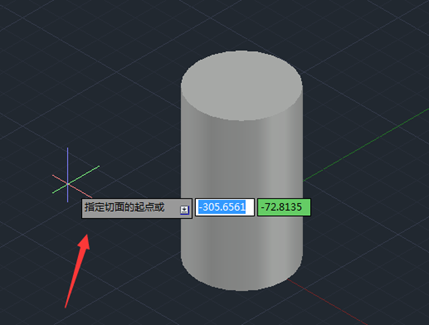
2019-06-27

2023-11-09

2023-11-09

2023-11-09

2023-11-08

2023-11-07

2023-11-07

2023-11-06

2023-11-06

2023-11-03

2023-11-03

2023-11-01
